Das WebPart ermöglicht die einfache Integration einer SlideShow auf eine SharePoint WebPart Seite. Die Bilder für die SlideShow werden einer anzugebenen SharePoint Bilderbibliothek entnommen.
Zunächst muss eine Bilderbibliothek mit den gewünschten Bildern angelegt werden. Falls schon eine Bibliothek besteht, kann natürlich auch diese verwendet werden. Die untere Abbildung zeigt beispielhaft eine eingerichtete Bibliothek.
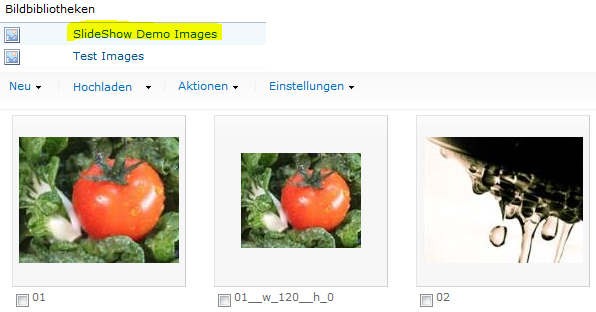
Ist eine Bilderbibliothek vorhanden, muss das WebPart der gewünschten Seite hinzugefügt werden. Dazu die Seite in den Bearbeitungsmodus schalten und das WebPart einer WebPart-Zone hinzufügen. Das WebPart selbst ist in der Gruppe WCAG zu finden, wie es auch die untere Abbildung zeigt.
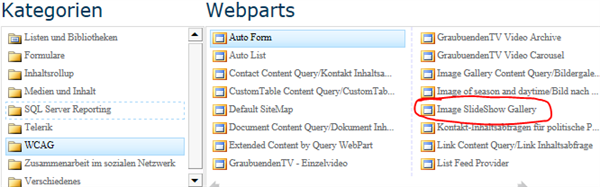
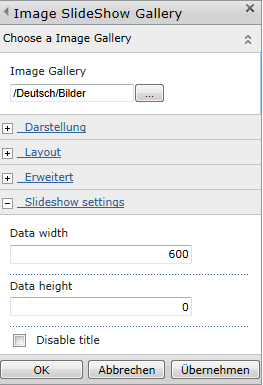
bezogen werden sollen. Dazu die WebPart Eigenschaften aufrufen und die Bilderbibliothek innerhalb der Einstellung "Image Gallery" setzen. Weiterhin muss die Größe der Bilder SlideShow über die beiden Eigenschaften "Data width" und "Data height" gesetzt werden. Ebenfalls können die üblichen SharePoint WebPart Eigenschaften konfiguriert werden.